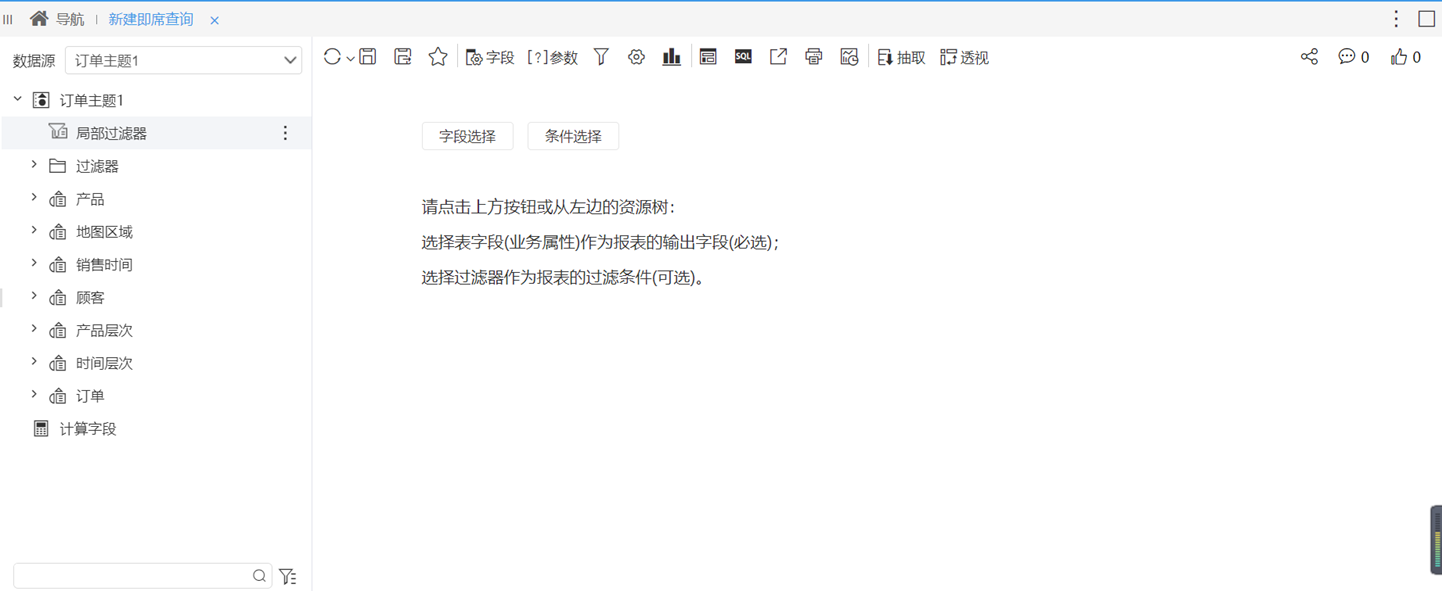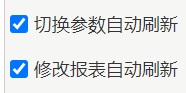初始界面
任选其一入口,如在“分析展现”界面主菜单选择
即席查询,通过
| borderColor | #BBBBBB |
|---|---|
| bgColor | #F0F0F0 |
| borderWidth | 1 |
| borderStyle | solid |
新建即席查询 功能进入到即席查询定制界面:
设计界面
一旦勾选确定了组合分析的字段则显示了组合分析的设计界面:勾选确定的即席查询字段则显示了即席查询的设计界面:
该界面主要分为如下三个区:
| 区域 | 说明 | 参考 |
|---|---|---|
| 选择面板区 | 以页签的形式分别显示“字段选择”和“条件选择”面板: |
|
该区的“自动更新”项:用于设置选择字段后系统是否立即自动更新数据;若未勾选该项,则需要用户手工更新。 | |
| 报表展现区 |
报表展示区:该区以报表形式构建并展现所选的字段:显示了报表的所有元素及设计效果,且支持相应的操作。 筛选区:用于筛选查询报表数据,筛选区字段直接从左侧选择面板区拖动到右侧筛选区即可。 | 报表设计 | |
| 工具栏 |
| 该区集合了当前即席查询的存储、设计、数据处理等功能按钮。 |
| 锚 | ||||
|---|---|---|---|---|
|
工具栏从左至右的各功能按钮说明如下:
| 按钮 | 名称 | 说明 | 参考 |
|---|
| 刷新 |
用于刷新当前即席查询数据。 用于控制修改报表或切换参数时是否自动刷新数据。默认勾选启用,可通过 系统选项-灵活分析|即席查询 中的对应设置项来控制。
1、报表保存后,“刷新”的状态即为私有,再次打开报表,“刷新”使用上次的保存值。 2、在属性中修改字段宽度后,可立刻生效,不受设置项控制。
| |||
| 保存 |
| 用于保存当前即席查询到指定目录。 | |
|
| 另存为 |
| 用于另存当前即席查询到指定目录。 | |
|
| 添加到收藏夹 |
| 用于将当前即席查询添加到当前用户收藏夹。 |
| 我的空间 |
| 字段设置 |
| 用于对当前即席查询中的字段进行相关设置,设置项包含有:字段的添加删除、字段别名等设置、多重表头、字段的分类汇总、告警及表关系设置。 | 字段设置 |
| 参数设置 |
| 用于对当前即席查询条件面板中的参数进行相关设置:报表打开时的参数值、参数布局。 | |
|
| 报表设置 |
| 用于对当前即席查询的表属性、字体、背景色、表头、表尾的设置。 | 报表设置 |
| 添加图形 |
| 用于为当前 即席查询添加图形的元素来展现数据。 | Echarts图形 |
| 视图 | 通过勾选的方式设置“报表展现区”显示的报表元素。如显示表头、表尾、左侧面板等元素。 |
| 查看SQL |
| 用于 即席查询刷新数据出错时,通过查看执行的SQL语句来查找原因。 | 查看SQL |
| 导出 |
用于将当前组合分析的数据结果抽取到高速缓存库,可以达到如下两个目的:
- 当数据量很大时,可以提高查询速度;
- 实现以当前组合分析作为自助仪表盘的数据来源;
| 用于将当前 即席查询导出到本地,支持导出的格式有:TXT、CSV、PDF、WORD、EXCEL、数据分析包。 | |||
| 打印 | 用于将当前 即席查询打印成纸质材料。 | |
| 耗时分析 | 查看当前报表执行各个功能的操作时间记录、所耗的时间等信息。 | 耗时分析 |
| 个人参数 | 该功能按钮只在当前即席查询中含有参数元素(即拖拽了字段或过滤器到报表区)时才会被激活显示。 该功能只对当前登录用户有效,可以实现:保存当前参数组合记录,再次打开报表时快速获取指定参数组合记录项并刷新数据。 | |
| 数据抽取 | 用于将当前 即席查询的数据结果抽取到高速缓存库,可以达到如下两个目的:
| 数据抽取 |
| 透视分析 | 用于将当前分析作为透视分析数据来源:进入到透视分析定制界面,利用当前 即席查询的字段进行透视分析定制。 |